Intel主板RAID和AHCI安装方法针对ICH789以G33为例.docx
《Intel主板RAID和AHCI安装方法针对ICH789以G33为例.docx》由会员分享,可在线阅读,更多相关《Intel主板RAID和AHCI安装方法针对ICH789以G33为例.docx(40页珍藏版)》请在冰豆网上搜索。
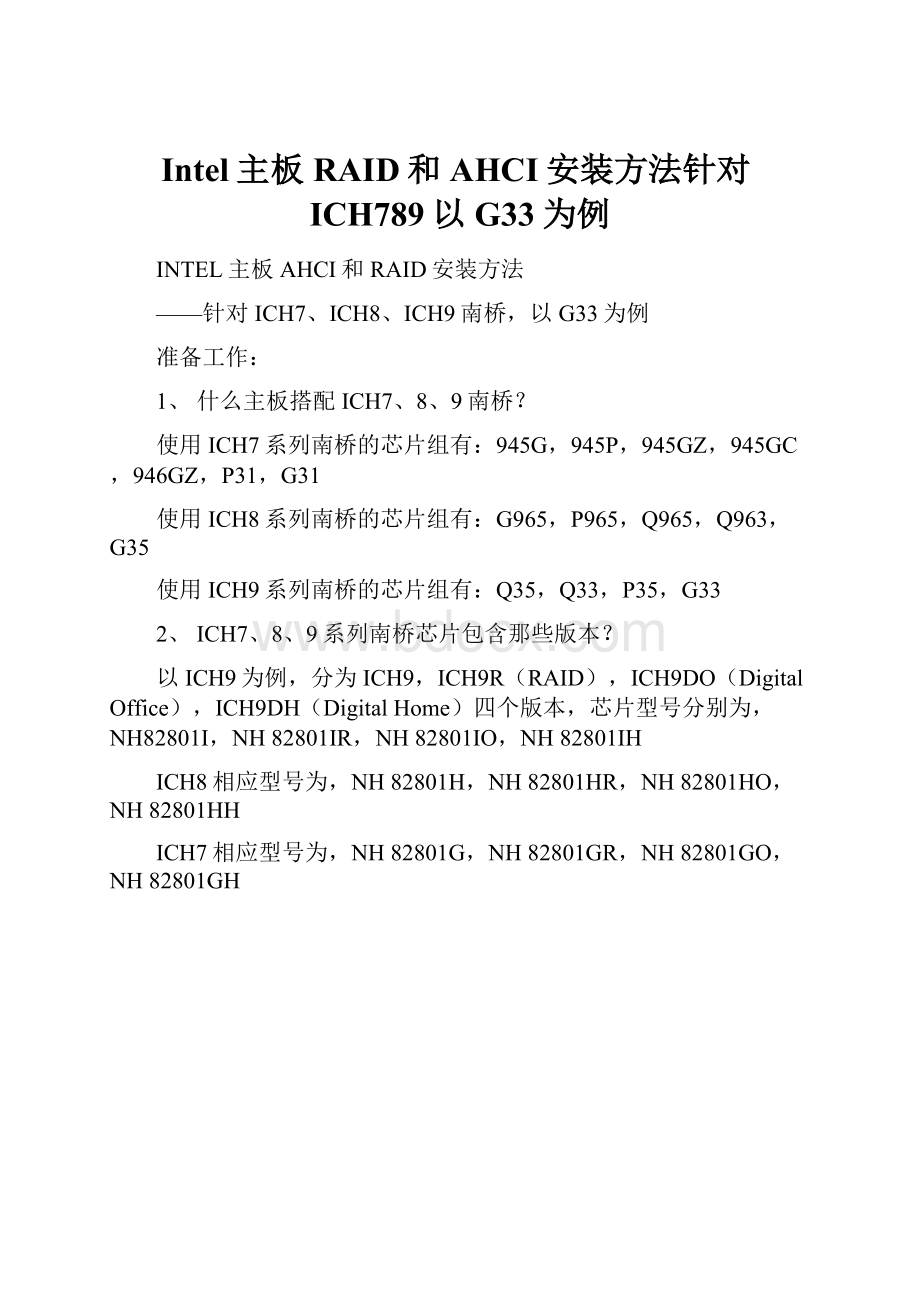
Intel主板RAID和AHCI安装方法针对ICH789以G33为例
INTEL主板AHCI和RAID安装方法
——针对ICH7、ICH8、ICH9南桥,以G33为例
准备工作:
1、什么主板搭配ICH7、8、9南桥?
使用ICH7系列南桥的芯片组有:
945G,945P,945GZ,945GC,946GZ,P31,G31
使用ICH8系列南桥的芯片组有:
G965,P965,Q965,Q963,G35
使用ICH9系列南桥的芯片组有:
Q35,Q33,P35,G33
2、ICH7、8、9系列南桥芯片包含那些版本?
以ICH9为例,分为ICH9,ICH9R(RAID),ICH9DO(DigitalOffice),ICH9DH(DigitalHome)四个版本,芯片型号分别为,NH82801I,NH82801IR,NH82801IO,NH82801IH
ICH8相应型号为,NH82801H,NH82801HR,NH82801HO,NH82801HH
ICH7相应型号为,NH82801G,NH82801GR,NH82801GO,NH82801GH
3、需要安装哪些驱动程序?
AHCI/RAID驱动程序包括两个部分,第一是硬件驱动程序,第二是状态监控程序。
建议到INTEL官方主页的支持与下载->芯片组->芯片组软件->IntelMatrixStorageManager栏目下载,地址为:
32-bitFloppyConfigurationUtilityforIntel®MatrixStorageManager为硬件驱动程序
RAID/AHCISoftware-Intel®MatrixStorageManager为状态监控程序
32-bitFloppyConfigurationUtilityforIntel®MatrixStorageManager下载后是f6flpy32.exe自解文件,在插有软盘的机器上运行后,会创建一张带有驱动程序的软盘。
注意:
必须使用7.8.0.1012以上版本的驱动程序,否则安装完成后会出现一进入操作系统就自动重启的现象。
注意:
安装零售版OS的时候,软盘里的驱动存放位置为根目录即可,安装OEM版OS的时候(包括联想XP,工商银行版XP等),软盘里的驱动还需要在\$OEM$\textmode\目录下再存放一份,否则将会出现复制驱动时报错。
安装步骤(XP):
1、在BIOS中把硬盘运行模式设置为AHCI或RAID,这里以RAID为例。
2、保存重启后,POST界面结束后会出现RAID状态信息界面。
注意:
必须连接2块以上硬盘时,RAID状态信息界面才会出现,仅连接1块硬盘时,即使BIOS中设置为RAID模式,也不会出现RAID状态信息界面。
3、按下Ctrl+I,进入RAID配置界面:
1.CreateRAIDVolume创建RAID卷
2.DeleteRAIDVolume删除RAID卷
3.ResetDiskstoNon-RAID恢复硬盘为非RAID状态
4.Exit退出RAID配置界面
4、
选择CreateRAIDVolume,进入RAID创建界面。
Name:
输入卷标名称,最多16个字符,各卷的卷标不能相同。
5、
选择RAID级别:
1.RAID0:
性能模式,读写速度加倍,容量为最小硬盘的2~n倍,没有容错能力,需要至少2块硬盘参与,如果其中一块发生故障,数据全部丢失。
2.RAID1:
镜像模式,读写速度不变,容量与最小硬盘相同,有容错能力,需要至少2块硬盘参与,如果其中一块硬盘发生故障,数据没有损失。
3.RAID10:
性能+镜像模式,读写速度加倍,容量为最小硬盘的2倍,有容错能力,需要4块硬盘参与,如果其中一块硬盘发生故障,数据没有损失。
4.RAID5:
带校验的条带化模式,读写速度不变,容量为最小硬盘的n-1倍,有容错能力,需要至少3块硬盘参与,如果其中一块硬盘发生故障,数据没有损失。
5.Recovery:
备份模式,与RAID1基本相同,增加了手动备份和恢复的功能。
6、Disks:
选择参与的硬盘,按空格键选择或取消选择,按回车键确定。
7、StripSize:
条带大小,建议不做更改,推荐值如图中所示。
8、创建完成的RAID卷会在配置界面显示状态,在容量允许的情况下,最多可创建2个RAID卷。
9、创建RAID后,BIOS中的硬盘状态也会显示为2个RAID卷。
10、POST界面结束后出现的RAID状态信息界面也会更新。
11、选择从光驱启动,确认系统中已连接软驱,内置的和USB的都可以,同时把驱动程序软盘插入软驱中。
注意:
某些USB软驱可能出现兼容性问题,无法用于在某些主板上安装RAID和AHCI驱动,如SONYMPF82E-U1在联想G33主板上不可用,换用MITSUMID353FUE可以正常安装。
内置软驱不会出现此问题。
12、在操作系统光盘引导的一开始,按下F6,过一会儿将有加载驱动的提示出现。
13、在加载驱动界面,按下S键,系统会搜索软盘中的驱动程序。
14、选择相应的驱动程序,按方向键下会出现更多驱动选择。
ICH8和ICH9安装RAID应选择Intel(R)ICH8R/ICH9RSATARAIDController(Desktop/Server/Workstation)
注意:
驱动的名称可能会随着驱动程序版本的不同而有所不同
15、ICH9安装AHCI应选择Intel(R)ICH9SATAAHCIController(Desktop/Server/Workstation)
16、ICH8安装AHCI应选择Intel(R)82801HR/HH/HOSATAAHCIController(Desktop/Server/Workstation)
17、ICH7安装RAID应选择Intel(R)82801GR/GHSATARAIDController(DesktopICH7R/DH),安装AHCI应选择Intel(R)82801GR/GHSATAAHCIController(DesktopICH7R/DH)
18、选定驱动后按回车,系统会把驱动读取到内存,之后按回车继续安装过程。
19、正确加载驱动后,可以正确识别到RAID卷;否则将提示无法找到硬盘。
20、选择安装的分区后,首先会从软盘将RAID控制器驱动拷贝到硬盘,如果没有在$OEM$\textmode目录下复制一份驱动,会提示无法拷贝文件。
21、系统安装完成后,会看到设备管理器中出现SCSI和RAID控制器
22、之后安装Intel(R)MatrixStorageManager程序,可以监控各RAID卷和各硬盘的运行状态。
23、可以看到,2块硬盘组建的RAID0卷平均传输速率相比单块硬盘提升了80%,但4块硬盘组建的RAID0卷平均传输率相比2块硬盘组建的RAID0卷只有不到7%的提升,突发数据传输率则完全没有提升。
安装步骤(VISTA):
1、在安装界面看到不支持此磁盘的提示
2、点下一步的话,会看到无法找到系统卷的提示
3、点击“加载驱动程序”,选择驱动程序所在的磁盘,可以支持USB设备。
4、搜索到驱动程序后,点击下一步即可正常进行后续安装
注意:
我们在测试联想G33主板时遇到一个问题,在RAID模式下加载驱动无效,解决方法为先在BIOS中设置为RAID模式,在RAID配置界面中配置好RAID模式,在回到BIOS中把模式设置为AHCI模式,光盘引导到VISTA安装界面,从U盘加载AHCI驱动后看到的硬盘分区情况会从AHCI变为RAID卷情况(很奇怪,但确实是这样),可以正常继续拷贝文件。
拷贝完成后自动重启,之后报告文件丢失,进入BIOS把硬盘设置回RAID模式,再进入操作系统正常。
删除步骤:
1、进入RAID配置界面中的DeleteRAIDVolume
2、把光标移动到希望删除的RAID卷上,按下DELETE按键,再按Y完成删除。
注意:
删除后,该RAID卷上所有数据都将丢失。
重建步骤:
1、当RAID阵列中有一块硬盘发生损坏时,RAID状态信息界面会停留较长时间,并有故障信息提示。
1.Degraded:
RAID1、RAID5和RAID10卷损坏一块硬盘会显示此信息,RAID仍可使用,但安全性降低
2.Failed:
RAID0卷损坏一块硬盘,或其他RAID卷损坏二块以上硬盘会显示此信息,RAID已不可使用并不可恢复数据
3.MemberDisk:
表示此硬盘在线,并参与了后面所列的RAID卷
4.OfflineMember:
表示此硬盘已损坏或移除
2、进入RAID配置界面会有相同的提示
3、
如果系统中存在可以用于重建RAID的空闲硬盘,则会提示是否现在重建不安全的RAID阵列,按回车将接受重建操作。
注意:
若选择重建,那么此空闲硬盘的数据将被擦除。
4、接受重建后,重启后进入系统将开始重建过程。
5、进入系统后,系统栏会有正在重建的提示
6、在监控软件里也可以看到重建信息和进度
7、如果没有在RAID配置界面选择重建,进入操作系统后会有提示
8、进入监控程序,可以在非RAID硬盘上单击右键选择重建
9、如果没有非RAID硬盘可用于重建,则出现这样的提示。